爬虫之操作excel
几种常用模块的使用方法
注释:Excel 2003 即XLS文件有大小限制即65536行256列,所以不支持大文件,而Excel 2007以上即XLSX文件的限制则为1048576行16384列
下面则为几种模块的使用:
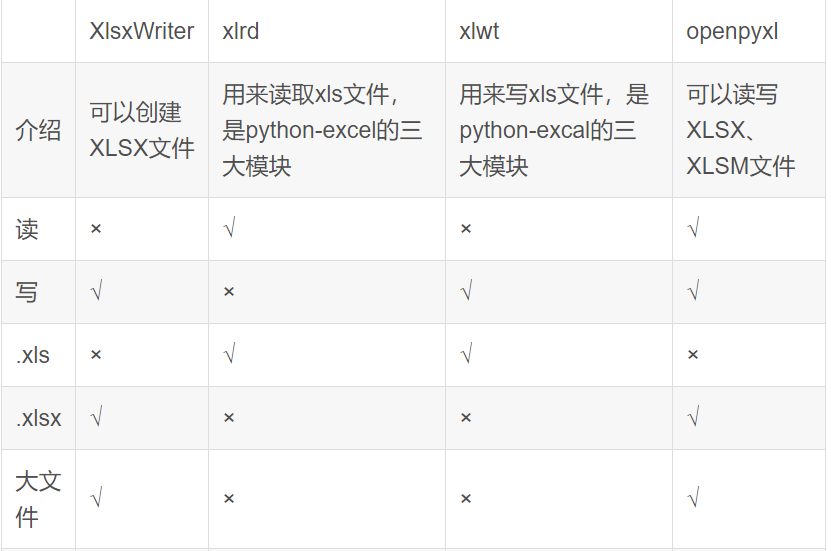
1.xlwt 写入xls文件内容
import xlwt book = xlwt.Workbook() # 新建工作簿
table = book.add_sheet('Over',cell_overwrite_ok=True) # 如果对同一单元格重复操作会发生overwrite Exception,cell_overwrite_ok为可覆盖
sheet = book.add_sheet('Test') # 添加工作页
sheet.write(1,1,'A') # 行,列,属性值 (1,1)为B2元素,从0开始计数
style = xlwt.XFStyle() # 新建样式
font = xlwt.Font() #新建字体
font.name = 'Times New Roman'
font.bold = True
style.font = font # 将style的字体设置为font
table.write(0,0,'Test',style)
book.save(filename_or_stream='excel_test.xls') # 一定要保存
2.xlrd读取xls文件内容
import xlrd
data = xlrd.open_workbook('excel_test.xls')
print(data.sheet_names()) # 输出所有页的名称
table = data.sheets()[0] # 获取第一页
table = data.sheet_by_index(0) # 通过索引获得第一页
table = data.sheet_by_name('Over') # 通过名称来获取指定页
nrows = table.nrows # 为行数,整形
ncolumns = table.ncols # 为列数,整形
print(type(nrows))
print(table.row_values(0))# 输出第一行值 为一个列表
# 遍历输出所有行值
for row in range(nrows):
print(table.row_values(row))
# 输出某一个单元格值
print(table.cell(0,0).value)
print(table.row(0)[0].value)
3.综合使用python-excel三大模块完成Excel内容追加写入
import xlwt,xlrd
from xlutils.copy import copy
data = xlrd.open_workbook('excel_test.xls',formatting_info=True)
excel = copy(wb=data) # 完成xlrd对象向xlwt对象转换
excel_table = excel.get_sheet(0) # 获得要操作的页
table = data.sheets()[0]
nrows = table.nrows # 获得行数
ncols = table.ncols # 获得列数
values = ["E","X","C","E","L"] # 需要写入的值
for value in values:
excel_table.write(nrows,1,value) # 因为单元格从0开始算,所以row不需要加一
nrows = nrows+1
excel.save('excel_test.xls')
4.使用openpyxl写xlsx文件
import openpyxl
data = openpyxl.Workbook() # 新建工作簿
data.create_sheet('Sheet1') # 添加页
#table = data.get_sheet_by_name('Sheet1') # 获得指定名称页
table = data.active # 获得当前活跃的工作页,默认为第一个工作页
table.cell(1,1,'Test') # 行,列,值 这里是从1开始计数的
data.save('excel_test.xlsx') # 一定要保存
5.使用openpyxl读取xlsx文件
import openpyxl
data = openpyxl.load_workbook('excel_test.xlsx') # 读取xlsx文件
table = data.get_sheet_by_name('Sheet') # 获得指定名称的页
nrows = table.rows # 获得行数 类型为迭代器
ncols = table.columns # 获得列数 类型为迭代器
print(type(nrows))
for row in nrows:
print(row) # 包含了页名,cell,值
line = [col.value for col in row] # 取值
print(line)
# 读取单元格
print(table.cell(1,1).value)
6.综合使用openpyxl对Excel内容追加写入
import openpyxl
data = openpyxl.load_workbook('excel_test.xlsx')
print(data.get_named_ranges()) # 输出工作页索引范围
print(data.get_sheet_names()) # 输出所有工作页的名称
# 取第一张表
sheetnames = data.get_sheet_names()
table = data.get_sheet_by_name(sheetnames[0])
table = data.active
print(table.title) # 输出表名
nrows = table.max_row # 获得行数
ncolumns = table.max_column # 获得行数
values = ['E','X','C','E','L']
for value in values:
table.cell(nrows+1,1).value = value
nrows = nrows + 1
data.save('excel_test.xlsx')
7.XlsxWriter
import xlsxwriter # 1. 创建一个Excel文件
workbook = xlsxwriter.Workbook('demo1.xlsx') # 2. 创建一个工作表sheet对象
worksheet = workbook.add_worksheet() # 3. 设定第一列(A)宽度为20像素
worksheet.set_column('A:A',20) # 4. 定义一个加粗的格式对象
bold = workbook.add_format({'bold':True}) # 5. 向单元格写入数据
# 5.1 向A1单元格写入'Hello'
worksheet.write('A1','Hello')
# 5.2 向A2单元格写入'World'并使用bold加粗格式
worksheet.write('A2','World',bold)
# 5.3 向B2单元格写入中文并使用加粗格式
worksheet.write('B2',u'中文字符',bold) # 5.4 用行列表示法(行列索引都从0开始)向第2行、第0列(即A3单元格)和第3行、第0列(即A4单元格)写入数字
worksheet.write(2,0,10)
worksheet.write(3,0,20) # 5.5 求A3、A4单元格的和并写入A5单元格,由此可见可以直接使用公式
worksheet.write(4,0,'=SUM(A3:A4)') # 5.6 在B5单元格插入图片
worksheet.insert_image('B5','./demo.png') # 5.7 关闭并保存文件
workbook.close()
pandas
数据写入csv文件
import json
import requests
import pandas as pd
url = 'http://www.kfc.com.cn/kfccda/ashx/GetStoreList.ashx?op=keyword'
data = {
'cname': '',
'pid': '',
'keyword': '上海',# 查询城市
'pageIndex':'', # 显示第几页的数据
'pageSize': '', # 一页显示多少数据
}
headers = {
'User-Agent': 'Mozilla/5.0 (Windows NT 10.0; Win64; x64) AppleWebKit/537.36 (KHTML, like Gecko) Chrome/75.0.3770.100 Safari/537.36'
}
# 请求网址
response = requests.post(url=url,data=data,headers=headers)
# 反序列化
dic = json.loads(response.text)
for i in dic["Table1"]:
storeName = i["storeName"]
addressDetail = i["addressDetail"]
pro= i["pro"]
provinceName = i["provinceName"]
cityName = i["cityName"]
# 构建数据结构
data={
'storeName':[storeName],
'addressDetail':[addressDetail],
'pro':[pro],
'provinceName':[provinceName],
'cityName':[cityName],
}
# 实例化DataFrame对象
df1 = pd.DataFrame(data=data)
# 写入本地 不要标题|不要索引|追加的方式写入
df1.to_csv('./lagou.csv',header=False,index=False,mode='a+',encoding='gbk')
print("写入成功")
读取csv文件
import pandas as pd
df_example = pd.read_csv('./lagou.csv',encoding="gbk")
print(df_example)
写入数据
import json
import xlwt
import requests
url = 'http://www.kfc.com.cn/kfccda/ashx/GetStoreList.ashx?op=keyword'
data = {
'cname': '',
'pid': '',
'keyword': '上海',# 查询城市
'pageIndex':'', # 显示第几页的数据
'pageSize': '', # 一页显示多少数据
}
headers = {
'User-Agent': 'Mozilla/5.0 (Windows NT 10.0; Win64; x64) AppleWebKit/537.36 (KHTML, like Gecko) Chrome/75.0.3770.100 Safari/537.36'
}
# 请求网址
response = requests.post(url=url,data=data,headers=headers)
# 反序列化
dic = json.loads(response.text)
title = ["storeName","addressDetail","pro","provinceName","cityName"]
li = []
# 获取数据
for i in dic["Table1"]:
storeName = i["storeName"]
addressDetail = i["addressDetail"]
pro= i["pro"]
provinceName = i["provinceName"]
cityName = i["cityName"]
li.append([storeName,addressDetail,pro,provinceName,cityName])
#新建一个excel对象
wbk = xlwt.Workbook()
#添加一个名为stu的sheet页
sheet = wbk.add_sheet('stu')
# 写入表头
for i in range(len(title)):
# 从0行i列写入标题
sheet.write(0,i,title[i])
# 写入数据
for i in range(len(li)):
# 如果不是表头的话
if i!=0:
# 循环写入数据
for j in range(len(title)):
sheet.write(i,j,li[i][j])
wbk.save('szz.xls')
print("下载成功")
爬虫演示

爬虫之操作excel的更多相关文章
- 爬虫简介与excel表格操作
爬虫简介与excel表格操作 re模块简介 1.在python中使用正则表达式的话那么re模块就是选择之一 import re # 导入re模块 2.在re模块中使用findall找到所有我们给他的值 ...
- C#操作Excel的技巧与方法 设置单元格等
C#操作Excel可以分为客户端和插件版本,区别就是是否需要Excel环境,功能实现一样 一.通用操作与处理(有点乱有时间再整理) 1:工程对excel类库的导入,如: c:\program file ...
- Python常用的数据文件存储的4种格式(txt/json/csv/excel)及操作Excel相关的第三方库(xlrd/xlwt/pandas/openpyxl)(2021最新版)
序言:保存数据的方式各种各样,最简单的方式是直接保存为文本文件,如TXT.JSON.CSV等,除此之外Excel也是现在比较流行的存储格式,通过这篇文章你也将掌握通过一些第三方库(xlrd/xlwt/ ...
- 免费高效实用的.NET操作Excel组件NPOI(.NET组件介绍之六)
很多的软件项目几乎都包含着对文档的操作,前面已经介绍过两款操作文档的组件,现在介绍一款文档操作的组件NPOI. NPOI可以生成没有安装在您的服务器上的Microsoft Office套件的Excel ...
- C#通过NPOI操作Excel
参考页面: http://www.yuanjiaocheng.net/webapi/create-crud-api-1-post.html http://www.yuanjiaocheng.net/w ...
- POI操作Excel
POI和Excel简介 JAVA中操作Excel的有两种比较主流的工具包: JXL 和 POI .jxl 只能操作Excel 95, 97, 2000也即以.xls为后缀的excel.而poi可以操作 ...
- NPOI操作EXCEL(六)——矩阵类表头EXCEL模板的解析
哈哈~~~很高兴还活着.总算加班加点的把最后一类EXCEL模板的解析做完了... 前面几篇文章介绍了博主最近项目中对于复杂excel表头的解析,写得不好,感谢园友们的支持~~~ 今天再简单讲诉一下另一 ...
- VB操作EXCEL文件
用VB操作Excel(VB6.0)(整理) 首先创建Excel对象,使用ComObj:Dim ExcelID as Excel.ApplicationSet ExcelID as new Excel. ...
- VB.NET操作Excel
VB.NET操作Excel的基本方法与例子:
随机推荐
- 怎样给回调函数绑定this
在三种绑定this的方法中, Function.prototype.call() 和 Function.prototye.apply() 都是会立即执行该函数的, 但回调函数是不能立即执行的, 它只是 ...
- 数据库与MySQL进阶(4)
1,事务 事务指的是满足 ACID 特性的一组操作,可以通过 Commit 提交一个事务,也可以使用 Rollback 进行回滚. 1.1 ACID四大特性 原子性(Atomicity) 事务被视为不 ...
- 在论坛中出现的比较难的sql问题:4(row_number函数+子查询 分组连续编号问题)
原文:在论坛中出现的比较难的sql问题:4(row_number函数+子查询 分组连续编号问题) 所以,觉得有必要记录下来,这样以后再次碰到这类问题,也能从中获取解答的思路. 求一查询语句 http: ...
- html标签从.net framework转移到.net standard(.net core 2.2)时遇到的坑及填坑
在原来的.net framework mvc中html的标签可以使用下面的方法 <select class="form-control" id="categoryi ...
- Java Web 深入分析(4) Java IO 深入分析
I/O问题可以说是现在海量数据时代下 ,I/O大部分web系统的瓶颈.我们要了解的java I/O(后面简称为(IO)) IO类库的基本结构 磁盘IO的工作机制 网络IO的工作机制 NIO的工作方式 ...
- my SO 链接opencv静态库一些FUCKing的笔记 opencv410 有毒
1. 2. CMake "/work/lib/opencv/ubuntu14/4.1.0" make[2]: *** No rule to make target `/usr/lo ...
- Lua 可变参数 ... 的一点测试
function test( ... ) if (...) then dibug("has ...") else dibug("no ...") end for ...
- 抓某音乐播放器时现在多了个vkey,导致播放地址有问题,如何抓到vkey
一:在已经通过axios和vue-cli本地服express通过地址获取到songmid这个参数 在js里面地址和参数如下: // 获取歌手和歌曲的详细信息 export function getSi ...
- swore tcp服务学习
TcpServer.php <?php /** * Created by PhpStorm. * User: mac * Date: 2019/9/13 * Time: 20:33 */ cla ...
- Vue 日期下拉框
<!-- html --> <template> <!-- 控件样式 --> <div class="select"> <di ...
